Eine Software-Firewall ist sinnvoll: Sie schützt sie vor ungewollten Datenübertragungen von oder auf Ihren Rechner. Die Funktionsweise ist ein wenig vergleichbar mit der eines Antivirenprogramms. Die Firewall erkennt Angriffsmuster, die verdächtig erscheinen. Den entsprechenden Datentransfer blockiert sie dann. Manchmal aber meint sie es zu gut. Wenn bestimmte Programme nicht mehr laufen, dann kontrollieren Sie die Firewalleinstellungen.
Windows 10 hat schon eine recht gute Firewall mit an Bord. Die Öffnen Sie, indem Sie in der Suchleiste Firewall ein geben und auf Firewall- und Netzwerkschutz klicken. Windows unterscheidet drei Arten von Netzwerken: Domänennetzwerke (die meist in Firmenumgebungen vorkommen), Private Netzwerke (das sind Netzwerke, bei denen Sie den Standort kennen und unter Kontrolle haben) und Öffentliche Netzwerke.
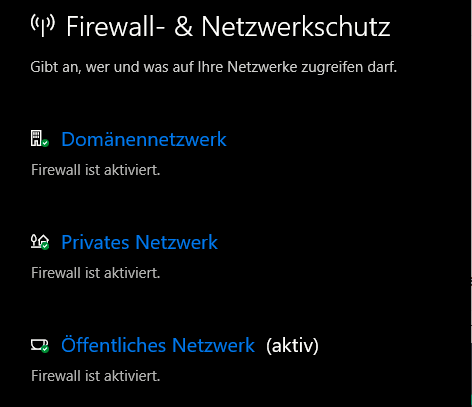
Für alle drei Netzwerktypen sollten Sie die Firewall aktivieren. Windows überprüft dann selbständig, ob eine App versucht, irgendwelche Verbindungen aufzubauen, die verdächtig sind. Das können Würmer sein, Viren, Hardwarekomponenten, die Daten irgendwo hinschicken. Nicht immer ist das ein Schädling, manchmal meldet die Firewall einen Einbruchsversuch, wenn ein echtes Programm seine Arbeit verrichten will. Solche „False Positives“ genannten Fehler können Sie selber korrigieren: Die Firewall meldet Ihnen jede blockierte Verbindung durch eine PopUp-Meldung auf dem Bildschirm Das führt dazu, dass die Verbindung erst einmal nicht zugelassen wird. Wenn Sie dann aber in die Firewalleinstellungen oben gehen und auf Zugriff von App auf durch Firewall zulassen anklicken, dann zeigt Ihnen Windows 10 eine Liste der Apps an, die über die Firewall gehe. Hier können Sie für private wie öffentliche Netzwerke einzeln festlegen, ob die App die Verbindung aufbauen darf oder nicht.
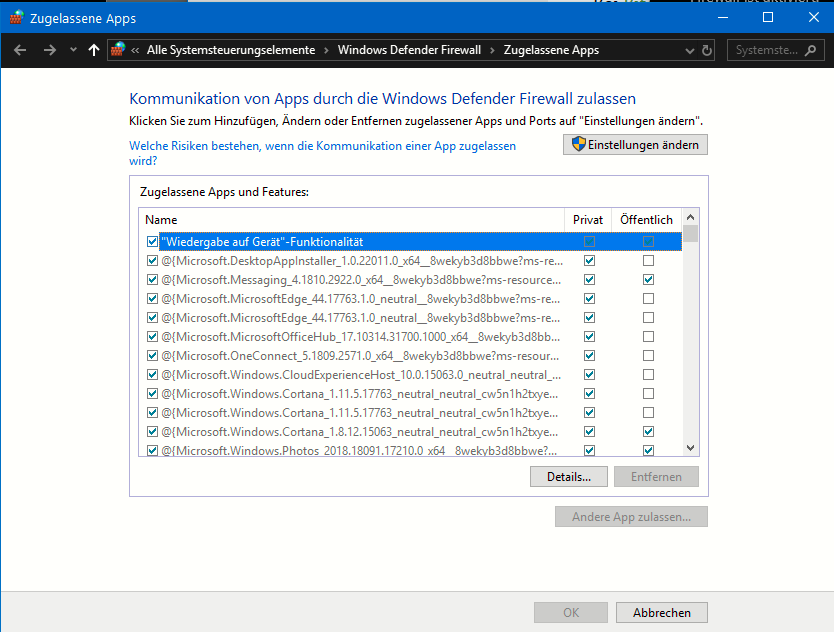
Aktivieren Sie die gerade noch blockierte App einfach, dann bauen Sie die Verbindung erneut auf. Schon sollte sie funktionieren. Findet sich die App, die Sie für die Firewall zulassen wollen, nicht in der Liste, dann können Sie sie manuell hinzufügen. Klicken Sie dazu auf die Schaltfläche Andere App zulassen und geben Sie deren Pfad auf der Festplatte an. Schon wird auch diese App nicht mehr blockiert!





